Cách chặn phần mềm rác khi cài đặt ứng dụng trên Windows 10
Bạn cài đặt một phần mềm miễn phí, và sau đó bạn nhận ra, máy tính có thêm hàng loạt phần mềm, trình duyệt web xuất hiện hàng tá thanh công cụ bạn không hề biết. Tiện ích VnReview giới thiệu trong bài viết dưới đây sẽ giúp bạn ngăn chặn vấn đề này.
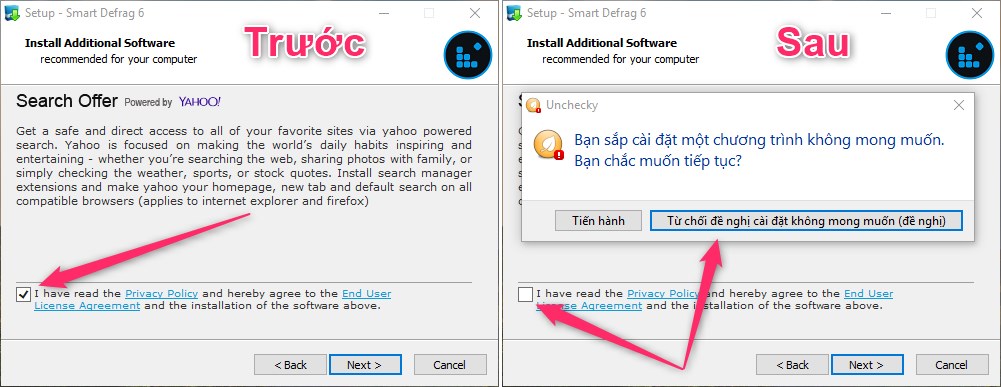
Thông thường, khi bạn cài đặt một phần mềm miễn phí, file cài đặt đồng thời cài thêm một số phần mềm bổ sung. Trong vài trường hợp, chúng là những phần mềm cần thiết hỗ trợ ứng dụng chính vận hành. Tuy nhiên, trong hầu hết các trường hợp, chúng là những phần mềm dùng thử, thanh công cụ trình duyệt hoặc các chương trình không mong muốn khác.
Những đối tượng kể trên được biết đến với tên gọi bundleware (tạm dịch: phần mềm rác), và tùy chọn KHÔNG cài đặt những phần này có thể dễ dàng được người dùng bỏ qua.
Đó chính là nơi tiện ích nhỏ, gọn Unchecky phát huy vai trò của mình, bằng cách giám sát quá trình cài đặt để bạn không bao giờ cài đặt bundleware một cách vô ý.
Unchecky có thể làm việc với hầu hết các phần mềm thông dụng hiện nay, và là một trong những tiện ích nhất định phải có trên máy tính Windows 10.
Cách chặn cài đặt phần mềm rác trên Windows 10
Truy cập trang web Unchecky và nhấn nút Download (Tải xuống) màu cam để tải về file cài đặt.
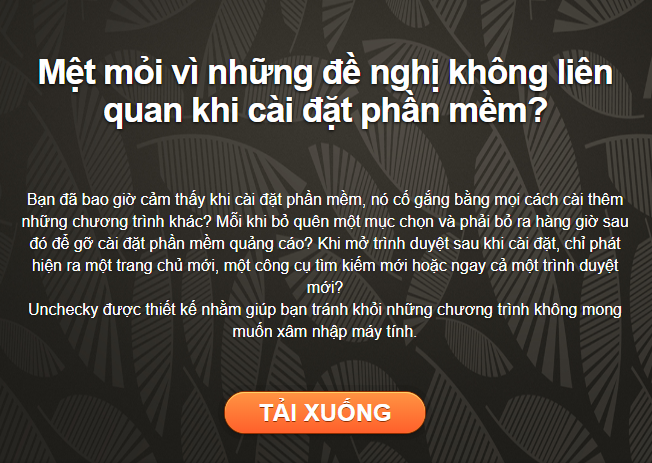
Sau đó, bạn cài đặt tiện ích như các ứng dụng thông thường khác.
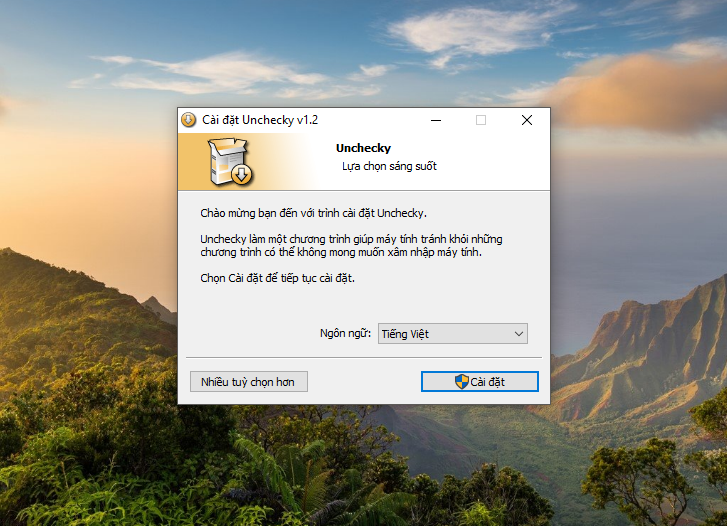
Khi quá trình cài đặt hoàn tất, Unchecky sẽ hoạt động ở chế độ nền, giám sát các chương trình bạn sắp cài đặt vào máy tính.

Nếu một chương trình nào đó lén lút cài đặt thêm các phần mềm bổ sung không cần thiết, Unchecky sẽ bỏ chọn các tùy chọn cài đặt hoặc hiện thông báo cảnh báo bạn.
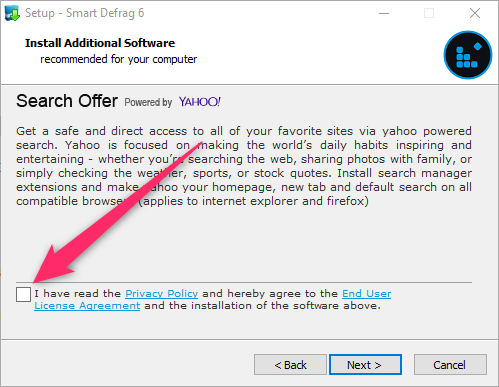
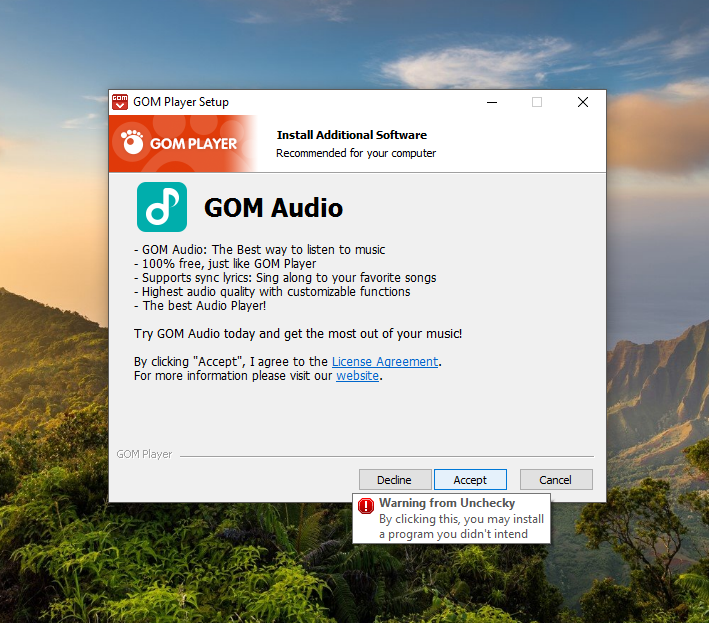

Ngoài ra, khi bạn cài đặt một chương trình không sử dụng gói cài đặt tiêu chuẩn của Windows, Unchecky cũng sẽ hiện cảnh báo nếu nó phát hiện bạn sắp cài đặt các chương trình bổ sung. Bằng cách đó, bạn có tùy chọn từ chối cài đặt trước khi chúng qua mắt bạn.
Unchecky sẽ tổng hợp tổng số lượng phần mềm rác bạn đã ngăn chặn. Để xem thông tin này, bạn chỉ cần mở giao diện chính của ứng dụng và bấm nút Activity log (Nhật ký hoạt động).

Trải nghiệm của VnReview cho thấy, Unchecky hoạt động tốt trong hầu hết các trường hợp khi phát hiện và loại bỏ hoặc hiện cảnh báo chính xác về việc cài đặt phần mềm không mong muốn.
Mặc dù vậy, trong một vài trường hợp, tiện ích này cũng bị qua mặt dễ dàng. Điển hình, khi cài đặt phần mềm GOM Player, ở màn hình cài đặt gần cuối cùng, phần mềm này đề xuất cài đặt thêm phần mềm 360 Total Security. Đây rõ ràng làm một phần mềm rác, nhưng Unchecky vẫn không thể phát hiện và loại bỏ hoặc hiển thị cảnh báo.
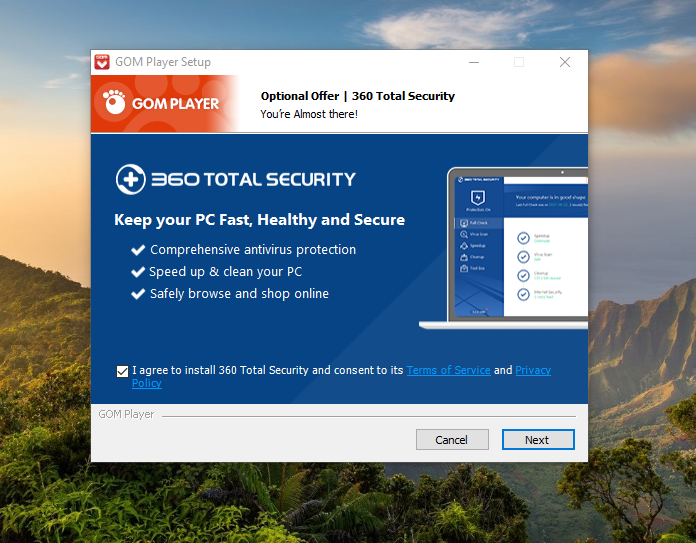
Chính vì vậy, bạn không nên ỷ lại vào phần mềm này. Tốt hơn hết, bạn nên đọc thật kỹ các thông tin trên thuật sỹ cài đặt trước khi nhấn nút Accept, Next hoặc Finish khi cài đặt phần mềm bất kỳ. Điều này không chỉ giúp bạn ngăn chặn phần mềm rác, nó còn giúp bạn hiểu rõ hơn về phần mềm mình sắp cài đặt.
Nếu cảm thấy Unchecky không hoàn thành tốt công việc và muốn gỡ bỏ nó, bạn mở Control Panel, chọn chọn Programs and Features > Uninstall a program. Chọn Unchecky từ danh sách các chương trình được cài đặt vào PC và nhấn nút Uninstall.
Người dùng Windows luôn đối mặt với hàng loạt các phần mềm rác, nhưng với Unchecky, bạn không còn phải lo lắng về chúng nữa.
Bích Ngân